Πώς να επαναφέρετε και να διαγράψετε τα δεδομένα του προχείρου στα Windows χωρίς τη χρήση εργαλείων τρίτων
Εάν χρησιμοποιείτε δημόσιο υπολογιστή ή μοιράζεστε τον λογαριασμό χρήστη των Windows με κάποιον φίλο ή μέλος της οικογένειας, μπορεί να είστε ενδιαφέρεται να βεβαιωθεί ότι το πρόχειρό σας (τα δεδομένα που έχετε αποκόψει ή αντιγράψει) είναι άδειο αφού φύγετε από το δικό σας Η/Υ. Αυτό θα διασφαλίσει ότι δεν θα αφήσετε ιδιωτικές πληροφορίες στο πρόχειρο. Είναι πολύ εύκολο να εκτελέσετε αυτήν τη λειτουργία χωρίς να χρησιμοποιήσετε κάποιο εργαλείο τρίτου μέρους, καθώς τα Windows περιλαμβάνουν όλα τα απαραίτητα εργαλεία εκτός συσκευασίας.
Ορίστε:
- Τύπος Win + R πλήκτρα συντόμευσης μαζί στο πληκτρολόγιό σας για να ανοίξετε το παράθυρο διαλόγου Εκτέλεση. Συμβουλή: Βλ την απόλυτη λίστα όλων των συντομεύσεων πληκτρολογίου των Windows με τα πλήκτρα Win αν σας ενδιαφέρει).
- Πληκτρολογήστε τα ακόλουθα στο πλαίσιο Εκτέλεση:
cmd /c echo.|κλιπ
Αντιγράψτε αυτή τη γραμμή ή πληκτρολογήστε την προσεκτικά.
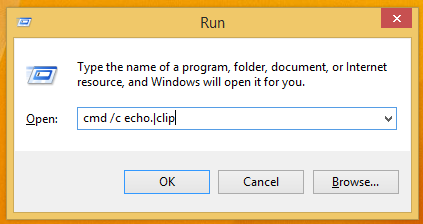
- Πατήστε Enter στο πληκτρολόγιο για να εκτελέσετε την εντολή. Τα δεδομένα του προχείρου σας θα αδειάσουν.
Μπορείτε να δημιουργήσετε μια συντόμευση για την ταχύτερη εκτέλεση αυτής της εντολής και να την τοποθετήσετε στην επιφάνεια εργασίας. Αυτό θα εξοικονομήσει χρόνο.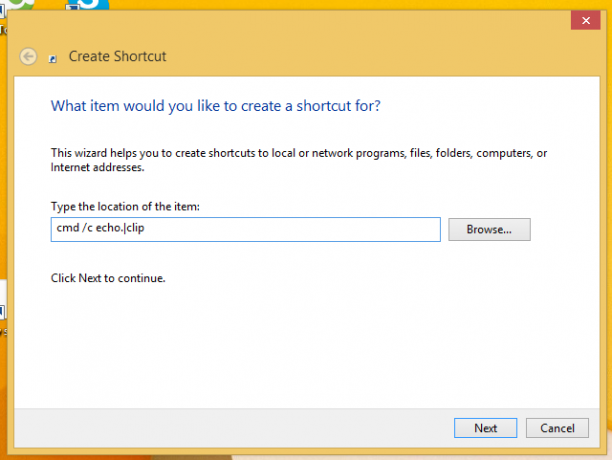
Εναλλακτικά, μπορείτε να αντιστοιχίσετε ένα καθολικό πλήκτρο πρόσβασης στη συντόμευση που δημιουργείτε για να έχετε πρόσβαση απευθείας από οποιαδήποτε εφαρμογή, όπως περιγράφεται σε αυτό το άρθρο: Προσθέστε καθολικά πλήκτρα πρόσβασης για να εκκινήσετε τις αγαπημένες σας εφαρμογές στα Windows 8.1.
Δείτε επίσης Πώς να αντιγράψετε την έξοδο της γραμμής εντολών απευθείας στο πρόχειρο των Windows Για περισσότερες πληροφορίες.
Αυτό το τέχνασμα λειτουργεί σε Windows Vista, Windows 7 και Windows 8.

